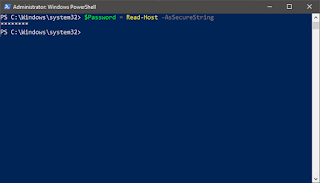Cara Buat User Baru di Windows 10 dengan PowerShell
Cara membuat user baru windows 10 - Apabila perangkat komputer milikmu digunakan oleh lebih dari satu orang, maka ide bagus yang perlu kamu lakukan adalah membuat user untuk tiap-tiap pengguna. Tentunya dengan melakukan hal tersebut bisa meningkatkan privasi pada tiap-tiap pengguna/ user.
Sebenarnya cara buat user akun baru di windows 10 itu cukup mudah, akan tetapi jika kamu ingin membuatnya dengan cara yang anti mainstream, maka kamu dapat mencoba cara buat user account baru di windows 10 dengan menggunakan PowerShell.
Cara Membuat User Baru pada Windows 10 dengan PowerShell
1. Langkah pertama silahkan kamu buka PowerShell (as Administrator).
2. Untuk dapat membuat user tanpa menggunakan sandi atau password, maka kamu bisa mengetikan format perintah berikut ini.
New-LocalUser -Name "user_name" -Description "Deskripsi_akun" -NoPassword
Dimana pada tulisan yang warnanya merah bisa kamu ubah sesuai dengan apa yang kamu inginkan, berikut ini adalah contohnya.
New-LocalUser -Name "Win" -Description "Akun untuk Win" -NoPassword
Dari sinilah kamu bisa langsung skip menuju ke langkah nomor 5, atau bisa juga melakukan langkah nomor 3 apabila kamu ingin membuat user dengan menggunakan password.
3. Apabila kamu ingin membuat user dengan password, maka kamu bisa mengetikan perintah berikut ini kemudian masukan password yang kamu inginkan.
$Password = Read-Host -AsSecureString
Fungsi perintah tersebut yaitu untuk membuat variabel Password yang isinya yaitu keyword password yang kamu masukan.
4. Selanjutnya masukan format berikut ini untuk membuat user baru dengan menggunakan password.
New-LocalUser "user_name" -Password $Password -FullName "full_user_name" -Description "Deskripsi_akun"
Di mana pada tulisan yang warnanya merah bisa kamu ubah sesuai dengan yang kamu inginkan, berikut ini adalah contohnya.
New-LocalUser "Win" -Password $Password -FullName "User Win" -Description "Akun untuk Win"
5. Untuk langkah yang terakhir yaitu kamu memasukan user ke local group dengan cara mengetikan format perintah berikut ini.
Add-LocalGroupMember -Group "Administrators" -Member "user_name"
Di mana tulisan yang warnanya merah bisa kamu ubah sesuai dengan yang kamu inginkan, berikut ini adalah contoh yang dapat kami berikan.
Add-LocalGroupMember -Group "Administrators" -Member "Win"
6. Selesai sudah, kini kamu bisa menutup jendela PowerShell.
Sebagai tambahan apabila kamu ingin menghapus user dengan PowerShell, maka kamu bisa menggunakan format perintah: Remove-LocalUser -Name “nama_user”.
Demikian tutorial yang dapat kami tulis tentang cara buat user baru windows 10 dengan PowerShell. Semoga tutorial yang telah kami tulis pada blog sistem operasi komputer ini dapat bermanfaat.